Ofte stillede spørgsmål
- Nintendo Switch-konsollen vil ikke tænde.
Er batteriet opbrugt?
Prøv at oplade konsollen.
Konsollen fryser muligvis.
Det kan være konsollen, der fryser og viser en sort skærm. Kig på konsollen i et mørkt rum og se, om der kommer noget lys fra skærmen. Hvis det er tilfældet, er det konsollen, der fryser. Hold POWER-knappen nede i 12 sekunder eller mere for at slukke konsollen.
Tryk derefter på POWER-knappen for at tænde konsollen igen.
- Hvordan slukker jeg for Nintendo Switch-konsollen?
Det anbefales, at du sætter konsollen i dvaletilstand, når du holder op med at spille. Det reducerer batteriforbruget og giver dig mulighed for hurtigt at genoptage spillet.
Andre måder til at gå i/forlade dvaletilstand.
Gør følgende, hvis du ønsker at slukke konsollen helt:
- Hold POWER-knappen nede i tre sekunder for at åbne POWER-menuen.
- Vælg POWER OPTIONS (strømalternativer) og derefter POWER OFF (sluk strømmen).
Sørg for at gemme dit spilforløb i et spil, før du slukker for strømmen. Ethvert spilforløb, der ikke er gemt, går tabt.
- Nintendo Switch-konsollen går i dvaletilstand eller slukker af sig selv.
Har konsollen stået et stykke tid uden at blive brugt?
Konsollen er måske automatisk gået i dvaletilstand for at spare energi. Hvis den ikke anvendes indenfor et bestemt tidsrum, går konsollen i automatisk dvaletilstand. Som standard er konsollen indstillet til at gå i automatisk dvaletilstand efter en time i TV-tilstand eller ti minutter i håndholdt tilstand.
Du kan ændre indstillingerne for automatisk dvaletilstand ved at vælge SYSTEM SETTINGS (systemindstillinger) ⇒ SLEEP MODE (dvaletilstand) på HOME-menuen.
Er konsollen løbet tør for batteri?
Prøv at oplade konsollen.
Er der blevet indstillet en begrænsning for spilletid via appen Nintendo Switch-forældrekontrol?
Tjek indstillingerne i appen Nintendo Switch-forældrekontrol. Ændring af indstillingerne for Nintendo Switch-forældrekontrol.
Er der støv i konsollens luftindtag eller ventilationsåbning?
Befinder konsollen sig på et sted, der kan blive varmt eller ovenpå audiovisuelt udstyr?
Konsollen må ikke anbringes et sted, hvor det kan blive for varmt, da den automatisk går i dvaletilstand, hvis den overopheder. Konsollen tænder måske ikke, hvis der samler sig støv i dens luftindtag og/eller ventilatoråbning. Kontakt venligst Bergsala Service Center, hvis det sker.
- Nintendo Switch-konsollen oplader ikke, er længe om at oplade eller holder ikke ret længe, selv når den er fuldt opladet.
Oplader Nintendo Switch-konsollen korrekt?
Et opladningsikon vises øverst til venstre på skærmen, når konsollen begynder at oplade korrekt.
Bruger du konsollen i TV-tilstand?
Konsollen er længere om at oplade, når den anvendes i TV-tilstand, da batteriet bliver hurtigere opbrugt, når der sendes til TV'et.
Bruger du strømforsyningen (HAC-002)?
Brug venligst Nintendo Switch-strømforsyningen (HAC-002) til opladning af konsollen.
Er strømforsyningen korrekt tilsluttet konsollen og stikkontakten?
Tjek, at strømforsyningen er korrekt tilsluttet. Hvis konsollen stadig ikke oplader korrekt, så skal strømforsyningen frakobles konsollen og stikkontakten, vent derefter mindst 20 sekunder, og prøv igen.
Befinder konsollen sig på et sted, der er for varmt eller koldt?
Oplad venligst konsollen på et sted, hvor temperaturen er mellem 5 og 35 °C.
Er det længe siden, konsollen er blevet opladet?
Konsollens batteri aflades, selv når det ikke bruges. Hvis der går for lang tid, kan konsollen måske ikke oplades. Oplad venligst konsollen mindst en gang hver sjette måned.
Har du opladet konsollen gentagne gange?
Konsollens batteritid falder gradvist ved gentagne opladninger. Når batteritiden bliver meget kort, selv om konsollen stadig oplades korrekt, er det et tegn på, at batteriet skal udskiftes. Hvis det sker, så indsend venligst en reparationsanmodning online for at anmode om en udskiftning af batteriet.
- Nintendo Switch-konsollen bliver varm.
Bruger du konsollen på et sted, der kan være for varmt?
Hvis den omgivende temperatur er for varm, kan konsollen blive overophedet. Konsollen bør anvendes på et sted, hvor temperaturen er mellem 5 og 35 °C. Stop med at anvende konsollen, hvis den bliver for varm, mens der spilles i håndholdt tilstand, da dette kan forårsage hudforbrændinger.
Konsollen kan blive varm under opladning, eller når den anvendes i TV-tilstand, men det er normalt og skal ikke anses for at være en fejl.
- Der er regnbuefarvede krusninger på Nintendo Switch-konsollens skærm.
Hvis du anvender en skærmbeskytter, kan der nogle gange dannes regnbuefarvede krusninger på konsollens skærm. Det er normalt.
- Der er sorte eller lyse pletter på Nintendo Switch-skærmen, der ikke forsvinder, eller der er mørke eller lyse områder på skærmen.
Et mindre antal fastfrosne eller døde pixler er karakteristisk for LCD-skærme. Dette er normalt og skal ikke anses for at være en fejl.
- Billedet på Nintendo Switch-skærmen er forvrænget, eller lyden falder ud.
Spiller du online?
Når du spiller online, kan der opstå lyd- eller billedforstyrrelser på konsollen afhængigt af din internetforbindelses kvalitet.
Kan det være radiobølgeforstyrrelser, der påvirker konsollen?
Der kan være enheder i nærheden af konsollen, der forstyrrer radiobølger, såsom audiovisuelt udstyr, mikrobølger, trådløse enheder og TV-standere eller -stativer af metal. Prøv at flytte konsollen til et andet sted og se, om det løser problemet.
- Nintendo Switch-konsollens skærmlysstyrke skifter pludseligt.
Dækker din hånd eller en genstand konsollens lystyrkesensor?
Lysstyrkesensoren justerer automatisk skærmlysstyrken afhængigt af lysstyrken i det omgivende miljø.
Hold HOME-knappen nede i et sekund eller mere for at åbne QUICK SETTINGS (lynindstillinger), og indstil AUTOMATIC BRIGHTNESS (automatisk lysstyrke) til OFF (fra).
Du kan også gøre dette fra SCREEN BRIGHTNESS (skærmlysstyrke) i SYSTEM SETTINGS (systemindstillinger).
- Der vises ingenting på Nintendo Switch-skærmen.
Er konsollen i dvaletilstand?
Væk konsollen fra dvaletilstand.
Er konsollen slukket?
Tryk på POWER-knappen for at tænde konsollen.
Hvis konsollen ikke vil tænde, er den muligvis løbet tør for batteri. Prøv at oplade konsollen.
Konsollen fryser muligvis.
Det kan være konsollen, der fryser og viser en sort skærm. Kig på konsollen i et mørkt rum og se, om der kommer noget lys fra skærmen. Hvis det er tilfældet, er det konsollen, der fryser. Hold POWER-knappen nede i 12 sekunder eller mere for at slukke konsollen.
Tryk derefter på POWER-knappen for at tænde konsollen igen.
- Nintendo Switch-skærmen er sort og svarer ikke på input.
Konsollen fryser muligvis.
Det kan være konsollen, der fryser og viser en sort skærm. Kig på konsollen i et mørkt rum og se, om der kommer noget lys fra skærmen. Hvis det er tilfældet, er det konsollen, der fryser. Hold POWER-knappen nede i 12 sekunder eller mere for at slukke konsollen.
Tryk derefter på POWER-knappen for at tænde konsollen igen.
- Der kommer kun lidt eller ingen lyd fra Nintendo Switch-konsollen.
Spiller du i TV-tilstand?
Der kommer ingen lyd ud af højttalerne på Nintendo Switch-konsollen, når den er i TV-tilstand.
Tjek venligst lydstyrken på dit TV.
Er lydstyrken lav på konsollen?
Brug volumenknapperne på konsollen for at skrue op eller ned for lyden
Dækker din hånd eller skærmbeskytteren højttalerne på konsollen?
Er der tilsluttet hovedtelefoner til konsollens lydindgang?
Der kommer ingen lyd ud af højttalerne på konsollen, når der er tilsluttet hovedtelefoner.
- Nintendo Switch-skærmen fryser eller virker ikke.
Kan Nintendo Switch-konsollen finde controlleren?
Tjek, om controllerne er ordentligt forbundet til eller tilknyttet konsollen.
Er spilkortsprækken eller microSD-kortsprækken beskidt?
Tør eventuel snavs af med en blød, tør klud.
Sørg for at aftørre sprækkerne forsigtigt for ikke at beskadige dem.
Nintendo Switch-konsollen fryser måske.
Hvis konsollen fryser og ikke reagerer på input, så hold POWER-knappen nede i 12 sekunder eller mere for at slukke konsollen.
Tænd derefter konsollen igen.
- Nintendo Switch-konsollen gør ting af sig selv eller fungerer ikke korrekt.
Det er muligt, at konsollen modtager input fra en anden controller.
Start SYSTEM SETTINGS (systemindstillinger) fra HOME-menuen, vælg derefter CONTROLLERS AND SENSORS (controllere og sensorer) ⇒ DISCONNECT CONTROLLERS (frakobl controllere) for at frakoble alle controllere og slette controllertilknytninger.
Derefter er det nødvendigt at tilknytte den controller, du ønsker at bruge til konsollen.
Joy-Con-controllerne tilknytter sig automatisk, når de tilsluttes konsollen.
Når konsollen er i TV-tilstand, kan du tilknytte en Nintendo Switch Pro Controller ved at tilslutte den til Nintendo Switch-docken via USB-opladningskablet.
Der er måske opstået et problem med styrepindene.
Start SYSTEM SETTINGS (systemindstillinger) fra HOME-menuen, vælg derefter CONTROLLERS AND SENSORS ⇒ CALIBRATE CONTROL STICKS (kalibrer styrepinde) for at se, om det løser problemet.
Der er måske opstået et problem med gyroskopet.
Start SYSTEM SETTINGS fra HOME-menuen, og vælg derefter CONTROLLERS AND SENSORS ⇒ CALIBRATE MOTION CONTROLS (kalibrer bevægelsessensorer) for at se, om det løser problemet.
Kontrollér venligst for at sikre, at der ikke er nogen problemer med controllerknapperne.
Start SYSTEM SETTINGS (systemindstillinger) fra HOME-menuen, og vælg derefter CONTROLLERS AND SENSORS ⇒ TEST INPUT DEVICES (test indgangsenheder) ⇒ TEST CONTROLLER BUTTONS (test controllerknapper) for at sikre, at knapperne fungerer korrekt.
Hvis du prøver alle ovenstående forslag, og intet løser problemet, så kontakt venligst Bergsala Service Center.
- Berøringsskærmen virker ikke korrekt.
Bruger du en skærmbeskytter?
Prøv at fjerne skærmbeskytteren og se, om det løser problemet.
Sæt skærmbeskytteren på igen, og sørg for, at der ikke kommer snavs eller luft ind mellem skærmbeskytteren og skærmen.
Anvend Nintendo Switch-skærmbeskytteren (HAC-018) (sælges separat), hvis du ikke allerede gør det.
Kontrollér for at sikre, at berøringsskærmen fungerer korrekt.
Start SYSTEM SETTINGS (systemindstillinger) fra HOME-menuen, og vælg derefter CONTROLLERS AND SENSORS (controllere og sensorer) ⇒ TEST INPUT DEVICES (test indgangsenheder) ⇒ TEST TOUCH SCREEN (test berøringsskærm).
Hvis berøringsskærmen stadig ikke fungerer korrekt, så kontakt venligst Bergsala Service Center.
- Der kommer ingen lyd ud af mine hovedtelefoner, når de er tilsluttet Nintendo Switch-konsollen.
Er lydstyrken lav på Nintendo Switch-konsollen?
Juster lydstyrken med lydstyrkeknapperne.
Er hovedtelefonerne korrekt tilsluttet konsollen?
Sørg venligst for, at hovedtelefonerne er korrekt tilsluttet lydindgangen på konsollen.
- Kan jeg anvende en forstærker?
Du kan tilslutte en forstærker til HDMI-indgangen på Nintendo Switch-docken.
- Sæt konsollen i TV-tilstand, men i stedet for at tilslutte Nintendo Switch-docken til et TV, skal den sluttes til en forstærker i stedet for. Slut derefter forstærkeren til TV'et med et andet HDMI-kabel.
- Start SYSTEM SETTINGS (systemindstillinger) fra HOME-menuen, og vælg derefter TV OUTPUT ⇒ TV SOUND (TV-lyd), og skift lyden til SURROUND.
- Der kommer ingen lyd ud, når jeg tilslutter højttalere eller en forstærker til Nintendo Switch-konsollen.
Undlad at tilslutte højttalere eller forstærkere direkte til Nintendo Switch-konsollen. Hvis du ønsker at anvende en forstærker, så sæt konsollen i TV-tilstand, og tilslut forstærkeren til Nintendo Switch-docken ved hjælp af et HDMI-kabel.
- Kan jeg bruge min Nintendo Switch-konsol med et 4K TV?
Du kan tilslutte din Nintendo Switch-dock til et 4K TV og anvende konsollen i TV-tilstand.
Konsolskærmen bliver vist på TV'et i 1920x1080 Full HD.
- Støttebenet faldt af.
Støttebenet kan sættes på igen, hvis det falder af.
Vær dog venligst opmærksom på at gentagen afmontering og montering kan beskadige støttebenet.
Hvis du mister dit støtteben, kan du købe et nyt i Nintendo Online Store.
- Når jeg bruger min Nintendo Switch-konsol i TV-tilstand, matcher skærmbilledet ikke TV-skærmens størrelse.
Du kan tilpasse størrelsen på TV-skærmbilledet ved at gå til HOME-menuen og vælge SYSTEM SETTINGS (systemindstillinger) ⇒ TV OUTPUT ⇒ ADJUST SCREEN SIZE (tilpas skærmstørrelse).
Hvis du indstiller skærmstørrelsen til 100 %, og skærmbilledet stadig er mindre end TV-skærmen, så tjek venligst skærmindstillingerne på selve TV'et.
- Nintendo Switch-konsollen kan ikke finde min controller.
Er controlleren tilsluttet?
Åbn CONTROLLERS (controllere) på HOME-menuen for at tjekke, hvilke(n) controller(e), der aktuelt er tilsluttet.
Hvis controlleren ikke bliver fundet af konsollen, så vælg CHANGE GRIP/ORDER (skift greb/rækkefølge) for at tilslutte den igen.
Er du for langt væk fra Nintendo Switch-konsollen?
Se, om det løser problemet at komme tættere på konsollen.
Er controlleren løbet tør for batteri?
Prøv at oplade controlleren.
Er flytilstand aktiveret?
Åbn SYSTEM SETTINGS (systemindstillinger) på HOME-menuen, og vælg derefter FLIGHT MODE (flytilstand), og deaktiver flytilstand.
Trådløs kommunikation er måske ikke tilladt på visse steder, såsom flyvemaskiner eller hospitaler. På disse steder skal du sørge for at aktivere flytilstand og spille med Joy-Con-controllerne tilsluttet konsollen.
Er controlleren tilknyttet Nintendo Switch-konsollen?
Tilknyt controlleren til konsollen.
Hvis du anvender Joy-Con-controllerne, så tilslut dem konsollen for at tilknytte dem.
Når konsollen er i TV-tilstand, kan du tilknytte en Nintendo Switch Pro Controller ved at tilslutte den Nintendo Switch-docken via USB-opladningskablet.
Blinker spiller-LED'en?
Hvis spiller-LED'en blinker, betyder det, at controlleren er ved at tilslutte sig konsollen. Vent venligst.
Har du allerede tilknyttet otte andre controllere til konsollen?
Op til otte controllere kan tilknyttes en Nintendo Switch-konsol på samme tid
Kan det være radiobølgeforstyrrelser, der påvirker konsollen?
Problemer med konsollen kan eventuelt skyldes enheder i nærheden, der kan forstyrre radiobølger, såsom audiovisuelt udstyr, mikrobølger, trådløse enheder og TV-standere eller -stativer af metal. Prøv at flytte konsollen til et andet sted og se, om det løser problemet.
- Controlleren fungerer ikke korrekt eller reagerer ikke altid på input.
Holder du Joy-Con korrekt?
Der er flere forskellige måder at holde en Joy-Con-controller på.
Du kan tjekke, hvordan en eller begge Joy-Con-controllere anvendes i øjeblikket ved at åbne CONTROLLERS (controllere) på HOME-menuen.
Vælg CHANGE GRIP/ORDER (skift greb/rækkefølge), hvis du ønsker at ændre den måde, du holder controlleren/controllerne på.
Måden at holde Joy-Con-controllerne på, afhænger af det spil, du spiller. Følg venligst anvisningerne i spillet.
Er du for langt fra Nintendo Switch-konsollen?
Se, om det løser problemet at komme tættere på konsollen.
Er controlleren løbet tør for batteri?
Prøv at oplade controlleren.
Prøver du på at anvende Joy-Con-controllerne, der er tilsluttet konsollen, når den er i TV-tilstand?
Du skal frakoble Joy-Con-controllerne fra konsollen, hvis du ønsker at anvende dem, mens konsollen er i TV-tilstand.
Konsollen modtager måske input fra en anden controller.
Start SYSTEM SETTINGS (systemindstillinger) fra HOME-menuen, vælg derefter CONTROLLERS AND SENSORS (controllere og sensorer) ⇒ DISCONNECT CONTROLLERS (frakobl controllere) for at frakoble alle controllere og slette controllertilknytninger.
Derefter er det nødvendigt at tilknytte den controller, du ønsker at bruge til konsollen.
Joy-Con-controllerne tilknytter sig automatisk, når de tilsluttes konsollen.
Når konsollen er i TV-tilstand, kan du tilknytte en Nintendo Switch Pro Controller ved at tilslutte den til Nintendo Switch-docken via USB-opladningskablet.
Der er måske opstået et problem med styrepindene.
Start SYSTEM SETTINGS (systemindstillinger) fra HOME-menuen, vælg derefter CONTROLLERS AND SENSORS (controllere og sensorer) ⇒ CALIBRATE CONTROL STICKS (kalibrer styrepinde) for at se, om det løser problemet.
Der er måske opstået et problem med gyroskopet.
Start SYSTEM SETTINGS (systemindstillinger) fra HOME-menuen, og vælg derefter CONTROLLERS AND SENSORS (controllere og sensorer) ⇒ CALIBRATE MOTION CONTROLS (kalibrer bevægelsessensorer) for at se, om det løser problemet.
Kontrollér, om controllerknapperne virker.
Start SYSTEM SETTINGS (systemindstillinger) fra HOME-menuen, og vælg derefter CONTROLLERS AND SENSORS (controllere og sensorer) ⇒ TEST INPUT DEVICES (test indgangsenheder) ⇒ TEST CONTROLLER BUTTONS (test controllerknapper) for at sikre, at knapperne fungerer korrekt.
Hvis nogen af knapperne ikke fungerer korrekt, så kontakt venligst Bergsala Service Center.
Kan det være radiobølgeforstyrrelser, der påvirker konsollen?
Problemer med konsollen kan eventuelt skyldes enheder i nærheden, der kan forstyrre radiobølger, såsom audiovisuelt udstyr, mikrobølger, trådløse enheder, og TV-holdere eller -stativer af metal. Prøv at flytte konsollen til et andet sted og se, om det løser problemet.
- Hvornår lyser LED'ene på min controller op?
Spiller-LED'en på controlleren viser brugerens spillernummer, når controlleren er tilsluttet til en Nintendo Switch-konsol.
Spiller-LED'en blinker, når controlleren tilslutter sig til konsollen, eller når controllerens batteriniveau er lavt.
Controllernummer (horisontalt)
Spiller-LED'en vises på denne måde, når du anvender Nintendo Switch Pro Controller eller en Joy-Con i enkelt horisontalt greb.
Controllernummerliste (vertikalt)
Spiller-LED'en vises på denne måde, når Joy-Con-controllere anvendes i enkelt fjernbetjeningsgreb eller dobbelt controllergreb.
- Controlleren oplader ikke, er længe om at oplade eller holder ikke ret længe, selv når den er fuldt opladet.
Oplader controlleren korrekt?
Du kan se controllerens batteriniveau ved at åbne CONTROLLERS (controllere) på HOME-menuen.
Hvis du begynder at oplade controlleren, mens denne skærm er åben, vises der et opladningssymbol.
Oplader controlleren et sted, der er for varmt eller for koldt?
Oplad venligst controllerne et sted, hvor temperaturen er mellem 5 og 35 °C.
Er det lang tid siden, controlleren er blevet opladet?
Controllerens batteri kan blive afladet, selv når du ikke bruger det. Hvis der går for lang tid, kan controlleren måske ikke oplades. Oplad venligst controllerne mindst hver sjette måned.
Har du opladet controlleren gentagne gange?
Controllerens batteritid bliver gradvist reduceret med gentagen opladning. Når batteritiden bliver meget kort, selvom controlleren stadig oplader korrekt, er det tegn på, at batteriet skal udskiftes.
Hvis det sker med en Joy-Con-controller eller en Nintendo Switch Pro Controller, bedes du kontakte Bergsala Service Center, så de kan tjekke batterierne.
- Jeg ved ikke, hvor meget batteri min controller har tilbage.
Du kan tjekke batteriniveauet for tilsluttede controllere fra CONTROLLERS (controllere) på HOME-menuen.
- Hvornår lyser LED'en på Nintendo Switch-docken op?
LED'en på Nintendo Switch-docken eller TV-output-LED'en, lyser op, når Nintendo Switch-konsollen sender til et TV.
Denne LED angiver ikke opladning og går ikke ud, når konsollen er fuldt opladet.
- Hvad kan jeg tilslutte USB-indgangen på Nintendo Switch-docken?
Du kan oplade Nintendo Switch Pro Controller eller Joy-Con-controllerne, når de er tilsluttet Joy-Con-opladningsgrebet ved at tilslutte controlleren eller opladningsgrebet til USB-indgangen på docken med et USB-opladningskabel.
Du kan også tilslutte en LAN-adapter til USB-indgangen på docken.
- Kan jeg bruge en ekstern harddisk med min Nintendo Switch-konsol?
Nej, du kan ikke bruge en ekstern harddisk med en Nintendo Switch-konsol.
- Min Nintendo Switch-bæretaske (HAC-021) er beskidt. Hvordan kan jeg rense den?
Hvis din bæretaske bliver beskidt, skal du dyppe en klud i vand med neutral sæbe, vride den op og tørre bæretasken af. Tør efter med en blød, tør klud.
Undgå at bruge fortynder, benzin eller sprit.
- Hvor kan jeg finde vigtige oplysninger om min Nintendo Switch-konsol?
Læs venligst hæftet Vigtige Oplysninger, der følger med din Nintendo Switch-konsol.
- Der er ingen HDMI-indgang på mit TV, eller jeg kan ikke tilslutte et HDMI-kabel.
Du skal bruge et TV med en HDMI-indgang for at bruge din Nintendo Switch-konsol i TV-tilstand.
- Nintendo Switch-konsollen reagerer langsomt, når den er i TV-tilstand, eller TV-lyden er ikke korrekt synkroniseret.
Når du bruger en Nintendo Switch-konsol i TV-tilstand, sender konsollen information til TV'et, som udsendes som lyd og billede. Lyd og billede er muligvis ikke synkroniseret afhængigt af konsollens aktivitet, men det bør ikke anses som en fejl.
Dit TV har måske en "spiltilstand" eller andre funktioner, der forøger den interne behandlingshastighed. Ved at bruge denne tilstand kan du eventuelt løse problemet med billede og lyd, der ikke er synkroniseret.
- Der vises ikke noget på TV'et, når Nintendo Switch-konsollen er i TV-tilstand, eller der kommer ingen lyd ud af TV'et.
Er strømforsyningen tilsluttet Nintendo Switch-docken?
Tilslut strømforsyningen til Nintendo Switch-docken for at tilføre den fornødne strøm til konsollen, mens den er i TV-tilstand.
Er TV'et tændt?
Prøv at tænde TV'et..
Er TV'et i den rette indgangskanal?
Hvis dit TV kun har en HDMI-indgang:
Brug indgangsknappen på fjernbetjeningen til at ændre indgangskanalen til HDMI-kanalen.
Hvis dit TV har mere end en HDMI-indgang:
- Tilslut HDMI-kablet til docken, tilslut det derefter til en af HDMI-indgangene på TV'et (HDMI 1, HDMI 2 osv.).
- Tryk på indgangsknappen på TV'et eller fjernbetjeningen, indtil indgangskanalen matcher den samme HDMI-indgang som i første trin.
Er HDMI-kablet korrekt tilsluttet docken og TV'et?
Sæt HDMI-kablet helt ind i indgangen på hver enhed for at sikre, at det er tilsluttet korrekt.
Er Nintendo Switch-konsollen korrekt tilsluttet docken?
Nintendo Switch-konsollen skal vende den rigtige vej i docken og skubbes helt ned for at blive tilsluttet konsollen.
Er der hovedtelefoner tilsluttet lydindgangen på Nintendo Switch-konsollen?
Hvis hovedtelefoner er tilsluttet konsollen, når den er i TV-tilstand, kommer der ingen lyd ud af TV'et.
- Jeg ændrede mine indstillinger via appen Nintendo Switch-forældrekontrol, men mine ændringer kan ikke ses på Nintendo Switch-konsollen.
Forbind Nintendo Switch-konsollen til internettet.
Åbn herefter SYSTEM SETTINGS (systemindstillinger) på HOME-menuen, og vælg PARENTAL CONTROLS (forældrekontrol) ⇒ ACQUIRE LATEST SETTINGS (hent seneste indstillinger) for at få vist dine seneste app-indstillinger på konsollen.
- Kan jeg bruge appen Nintendo Switch-forældrekontrol til at indstille forældrekontrol på to eller flere Nintendo Switch-konsoller på samme tid?
Du kan forbinde op til tre Nintendo Switch-konsoller til din konto på appen Nintendo Switch-forældrekontrol.
Du kan tilføje konsoller ved at berøre ikonet med plustegnet på appen.
- Jeg har forbundet mere end en Nintendo Switch-konsol til min konto på appen Nintendo Switch-forældrekontrol, men jeg er ikke sikker på, hvordan jeg kender forskel på dem.
Du kan skifte mellem de konsoller, der er registreret på din konto på appen Nintendo Switch-forældrekontrol ved at berøre ikonet med plustegnet på appen.
Berør ikonet "i" (information) for at se serienummeret for hver forbunden konsol.
På konsollen kan du se serienummeret ved at åbne SYSTEM SETTINGS (systemindstillinger) på HOME-menuen og vælge SYSTEM ⇒ SERIAL NUMBERS (serienumre).
- Jeg kan ikke ændre indstillingerne for forældrekontrol på Nintendo Switch-konsollen.
Er konsollen forbundet til appen Nintendo Switch-forældrekontrol?
Hvis du har forbundet en konsol til appen Nintendo Switch-forældrekontrol, kan du ikke ændre dine indstillinger for forældrekontrol via konsollen. Brug venligst appen til at ændre dine indstillinger.
- Jeg har glemt min pinkode til forældrekontrol.
Se venligst følgende side for at få flere oplysninger om, hvad du skal gøre, hvis du glemmer din pinkode.
- Hvordan ændrer jeg min pinkode til forældrekontrol?
Hvis du har forbundet en konsol til appen Nintendo Switch-forældrekontrol, kan du ikke ændre dine indstillinger for forældrekontrol via konsollen..
Vælg ikonet for indstillinger på appen, og vælg derefter PIN for at ændre din pinkode.
Hvis du ikke har forbundet appen Nintendo Switch-forældrekontrol til konsollen, skal du åbne HOME-menuen på konsollen og derefter vælge SYSTEM SETTINGS (systemindstillinger) ⇒ PARENTAL CONTROLS (forældrekontrol) ⇒ PARENTAL CONTROLS SETTINGS (indstillinger for forældrekontrol) ⇒ CHANGE PIN (ændr pinkode) for at ændre din pinkode.
- Hvordan sletter jeg mine indstillinger for forældrekontrol?
Hvis du har forbundet konsollen til appen Nintendo Switch-forældrekontrol, kan du slette alle indstillinger for forældrekontrol på konsollen ved at annullere forbindelsen til appen.
Hvis du ikke har forbundet konsollen til appen Nintendo Switch-forældrekontrol, skal du åbne HOME-menuen på konsollen, og vælg derefter SYSTEM SETTINGS (systemindstillinger) ⇒ PARENTAL CONTROLS (forældrekontrol) ⇒ PARENTAL CONTROLS SETTINGS (indstillinger for forældrekontrol). Angiv din pinkode for forældrekontrol, og tryk derefter på X-knappen på næste skærmbillede for at nulstille indstillingerne for forældrekontrol.
- Der er ikke nok ledig plads i Nintendo Switch-konsollens systemhukommelse. Hvad skal jeg gøre?
Brug venligst et microSD-kort (sælges separat).
Gemmedata kan kun gemmes i konsollens systemhukommelse.
Hvis du vil frigøre mere plads i systemhukommelsen, kan du gøre det ved at arkivere softwaredata.
- Der er ikke nok ledig plads på mit microSD-kort. Hvad skal jeg gøre?
Hvis du ikke har mere ledig plads på dit microSD-kort, kan du overføre data til et microSD-kort med en højere kapacitet ved hjælp af en computer.
- Nintendo Switch-konsollen kan ikke finde microSD-kortet, eller jeg kan ikke vælge microSD-kortet som lagringsdestination, selvom det er indsat i konsollen.
Er microSD-kortet korrekt indsat i konsollen?
Sluk for konsollen, og prøv at indsætte microSD-kortet igen.
Er microSD-kortsprækken beskidt?
Tør skidt væk med en blød klud. Sørg for at aftørre kortsprækken forsigtigt for at undgå at beskadige den.
Er microSD-kortet i stykker?
Kontakt venligst Bergsala Service Center, hvis du tror, at microSD-kortet er i stykker.
- Kan jeg flytte data, der er gemt i Nintendo Switch-konsollens systemhukommelse til et microSD-kort?
Du kan kopiere skærmbilleder til et microSD-kort.
Åbn SYSTEM SETTINGS (systemindstillinger), og vælg derefter DATA MANAGEMENT (datastyring) ⇒ SAVE DATA/SCREENSHOTS (gemmedata/skærmbilleder) ⇒ MANAGE SCREENSHOTS (håndter skærmbilleder) for at kopiere skærmbilleder mellem systemhukommelse og microSD-kortet.
Softwaredata kan ikke flyttes fra konsollens systemhukommelse til microSD-kortet.
Hvis du vil gemme softwaredata på microSD-kortet, skal du først slette dataene fra konsollens systemhukommelse. Åbn derefter Nintendo eShop, og gendownload dataene til microSD-kortet.
Gemmedata kan ikke gemmes på et microSD-kort.
- Hvordan samler jeg data, der er gemt på flere microSD-kort på et enkelt microSD-kort?
Både skærmbilleder og softwaredata, der er downloadet fra Nintendo eShop kan gemmes på et microSD-kort, der er indsat i konsollen. Downloadede softwaredata kan imidlertid ikke overføres til et andet microSD-kort ved hjælp af en computer. For at gemme softwaredata på et andet microSD-kort, skal du indsætte microSD-kortet i konsollen og gendownloade dataene fra Nintendo eShop.
Skærmbilleder vil blive gemt i mappen "\\Nintendo\\Album" på microSD-kortet. Du kan overføre skærmbilleder fra microSD-kortet til en computer. Vær opmærksom på, at Nintendo Switch-konsollen ikke kan finde skærmbillederne, hvis du ændrer filnavn, mappenavn eller mappedestination på microSD-kortet.
- Hvordan nulstiller jeg tastaturets tekstforslag?
Du kan rydde tekstforslagene ved at nulstille tastaturet. Du nulstiller tastaturet ved at åbne SYSTEM SETTINGS (systemindstillinger) på HOME-menuen og derefter vælge SYSTEM ⇒ FORMATTING OPTIONS (formateringsmuligheder) ⇒ RESET KEYBOARD (nulstilling af tastatur).
Vælg den bruger, du vil nulstille tastaturet for, og følg derefter anvisningerne på skærmen.
- Gemmedataene forsvandt fra mit spilkort.
Har du brugt spilkortet med en anden Nintendo Switch-konsol?
Gemmedata bliver ikke gemt på spilkortet.
Gemmedata kan kun gemmes i Nintendo Switch-konsollens systemhukommelse.
- Mit spil eller software blev ikke gemt korrekt.
Lukkede du softwaren eller slukkede du konsollen uden at gemme? Eller løb konsollen tør for batteri, inden du nåede at gemme?
Hvis du lukker softwaren, eller konsollen løber tør for strøm, inden du har gemt, mister du alle de spilforløb, der ikke er gemt. Sørg for at gemme, inden du lukker softwaren eller slukker for strømmen. Noget software har en autogemfunktion, der gemmer automatisk.
Bruger du dit spilkort på en anden konsol end vanligt?
Dine gemmedata lagres i systemhukommelsen på din Nintendo Switch-konsol og ikke på spilkortet.
- Kan jeg overføre gemmedata på min Nintendo Switch-konsol til en anden konsol?
Du kan ikke overføre gemmedata til en anden konsol.
- Hvordan tilføjer jeg midler i Nintendo eShop?
Du kan tilføje midler ved at åbne Nintendo eShop på din Nintendo Switch-konsol.
- Kan jeg ændre min vennekode?
For at ændre din vennekode skal du vælge SYSTEM SETTINGS (systemindstillinger) fra HOME-menuen og derefter vælge USER (bruger). Vælg den relevante bruger, og vælg derefter FRIEND SETTINGS (venneindstillinger) ⇒ REISSUE FRIEND CODE (genudsted vennekode). Ændring af din vennekode påvirker ikke din venneliste eller din liste med blokerede brugere.
- Jeg vil ikke modtage venneanmodninger. Hvordan slår jeg dem fra?
Vælg SYSTEM SETTINGS (systemindstillinger) fra HOME-menuen, derefter USER (bruger). Vælg den relevante bruger, og vælg derefter FRIEND SETTINGS (venneindstillinger). Du kan derefter deaktivere venneanmodninger under RECEIVE FRIEND REQUESTS (modtag venneanmodninger).
- Jeg kan ikke forbinde min Nintendo Switch-bruger til en Nintendo Account.
Har du en Nintendo Account?
Se venligst her for flere oplysninger om, hvordan du opretter en Nintendo Account.
Har din konsol forbindelse til internettet?
For at du kan forbinde en bruger til en Nintendo Account, skal din konsol have forbindelse til internettet.
Er denne bruger allerede forbundet til en Nintendo Account?
Hver bruger kan kun forbindes til en Nintendo Account.
- Hvordan annullerer jeg forbindelsen mellem min bruger på Nintendo Switch-konsollen og min Nintendo Account?
Vælg SYSTEM SETTINGS (systemindstillinger) ⇒ USER (bruger) på HOME-menuen, vælg derefter den pågældende bruger og UNLINK NINTENDO ACCOUNT (annuller forbindelsen til Nintendo Account).
- Hvis du annullerer forbindelsen til din Nintendo Account, kan du ikke længere spille software, der er købt via den konto, og du kan måske heller ikke længere bruge gemmedata for visse softwaretitler.
- Hvad sker der, hvis jeg sletter en bruger?
Når du sletter en bruger fra konsollen, sletter du også alle brugerens gemmedata.
- Kan jeg spille og bruge software uden at oprette en bruger?
Der skal oprettes mindst en bruger. Derudover vil nogle af softwaretitlerne kræve, at du opretter og vælger flere brugere for at kunne spille, mens andre ikke kræver flere brugere.
- Når jeg indsætter spilkortet, vises softwareikonet ikke på HOME-menuen.
Er spilkortet indsat korrekt?
Prøv at fjerne spilkortet og indsætte det igen.
Er terminalerne på spilkortet beskidte?
Hvis de er beskidte, skal terminalerne renses med en blød, tør klud. Tør dem forsigtigt, så du ikke ridser terminalerne.
- Jeg kan ikke få spilkortet ud.
For at udtage spilkortet skal du først skubbe det lidt ind for at frigøre det og derefter trække det ud.
Indsæt ikke spilkortet den forkerte vej, da det kan forårsage funktionsfejl.
Hvis du ikke kan få spilkortet ud, bedes du kontakte Bergsala Service Center.
- Softwaren virker ikke eller starter ikke, når jeg vælger ikonet for den.
Er spilkortet til denne software indsat?
Sørg venligst for, at spilkortet er indsat.
Er denne software begrænset af forældrekontrol?
Du skal justere eller ophæve begrænsningen i indstillingerne for forældrekontrol.
Er denne software arkiveret?
Gendownload venligst softwaren fra Nintendo eShop.
Har du annulleret din brugers forbindelse til din Nintendo Account?
For at købe software i Nintendo eShop, skal din bruger være forbundet til en Nintendo Account. Dine registrerede køb er knyttet til din Nintendo Account, så hvis du annullerer forbindelsen til din Nintendo Account, kan du ikke længere bruge software, der er købt med den. Forbind venligst en af brugerne på din Nintendo Switch-konsol til den Nintendo Account for at få adgang til softwaren igen.
Er denne konsol registreret som den aktive konsol til downloads for din Nintendo Account?
For at du kan spille software, der er downloadet fra Nintendo eShop på denne konsol, skal den registreres som den aktive konsol til downloads for din Nintendo Account.
Har du fjernet det microSD-kort, hvor softwaren er gemt?
Indsæt det microSD-kort, hvor softwaren er gemt, eller gendownload den fra Nintendo eShop.
Softwaredataene kan være korrupte.
Vælg SYSTEM SETTINGS (systemindstillinger) fra HOME-menuen, vælg derefter DATA MANAGEMENT (datastyring) ⇒ SOFTWARE. Vælg derefter den software, der ikke vil starte, og vælg derefter CHECK FOR CORRUPT DATA (tjek for korrupte data).
- Hvordan forlader jeg eller lukker software?
Inden du lukker softwaren, skal du gemme dine data (hvis det er relevant). Tryk derefter på HOME-knappen for at pausere softwaren og åbne HOME-menuen. Derefter skal du enten åbne en anden softwaretitel eller trykke på X-knappen, mens markøren er i den aktuelle software, for at lukke den.
- Jeg vil ikke modtage nyheder om spil eller software. Hvordan slår jeg det fra?
Fra HOME-menuen skal du vælge SYSTEM SETTINGS (systemindstillinger), derefter SYSTEM ⇒ RECEIVE NEWS (modtag nyheder) for at justere denne indstilling.
Du vil modtage notifikationer fra Nintendo Switch-informationscenter, såsom information om, hvordan du forbedrer Nintendo Switch-spilleoplevelsen eller notifikationer om systemopdateringer uanset, hvordan denne funktion er indstillet.
- Jeg modtager ikke spilrelaterede nyheder.
Er din nyhedsfunktion deaktiveret?
For at justere denne indstilling skal du vælge SYSTEM SETTINGS (systemindstillinger) fra HOME-menuen, vælg derefter SYSTEM ⇒ RECEIVE NEWS (modtag nyheder).
- Jeg kan ikke tage skærmbilleder, eller kameraknappen virker ikke.
Vises meddelelsen UNABLE TO TAKE A CAPTURE NOW (kan ikke tage et billede nu)?
Du kan måske ikke tage skærmbilleder i al software, og i noget software kan du muligvis kun tage skærmbilleder på bestemte tidspunkter.
Er controlleren tilsluttet Nintendo Switch-konsollen?
Se venligst, om andre knapper på controlleren virker. Hvis de ikke virker, så se (link til "Konsollen kan ikke finde controllerne" i FAQ).
- Når jeg har rørt ved et Nintendo Switch-spilkort, smager min hånd underligt bittert. Kan det være skadeligt?
Det er ikke skadeligt for dit helbred. Nintendo Switch-spilkort er overfladebehandlet med en bitter substans (denatoniumbenzoat).
- Hvad gør jeg, hvis min Nintendo Switch ikke kan læse mit nye microSD-kort?
Konsollen er kompatibel med de fleste typer microSD-kort, men for at læse visse kort kræves dog en systemopdatering. Kontrollér, at konsollen har internetadgang for at kunne hente opdateringen.
Hvis det ikke hjælper at opdatere konsollen til den seneste systemsoftware, kan du teste med et andet SD-kort, især hvis det første kort kunne aflæses inden (et andet sted). Test gerne med et kort af et andet mærke og størrelse for at udelukke evt. kompatibilitetsproblemer.
Hvis konsollen fortsat ikke kan aflæse nogen SD-kort, bør konsollen indsende til service, det er nok at indsende selve konsollen, dog gerne med SD-kortet isat.
- Jeg får en fejlkode, når jeg forsøger at downloade et spil til min Nintendo Switch. Der står, at hukommelsen er fuld, på trods af jeg burde have flere GB ledige på microSD-kortet?
Et typisk problem med defekte eller falske SD-kort er, at de rummer mindre plads, end de lover. Test derfor altid med et nyt SD-kort af et andet mærke, inden du sender konsollen til undersøgelse og evt. reparation for at undgå unødige omkostninger.


 Fire Emblem Collection
Fire Emblem Collection Kirby Collection
Kirby Collection Metroid Collection
Metroid Collection Splatoon Collection
Splatoon Collection
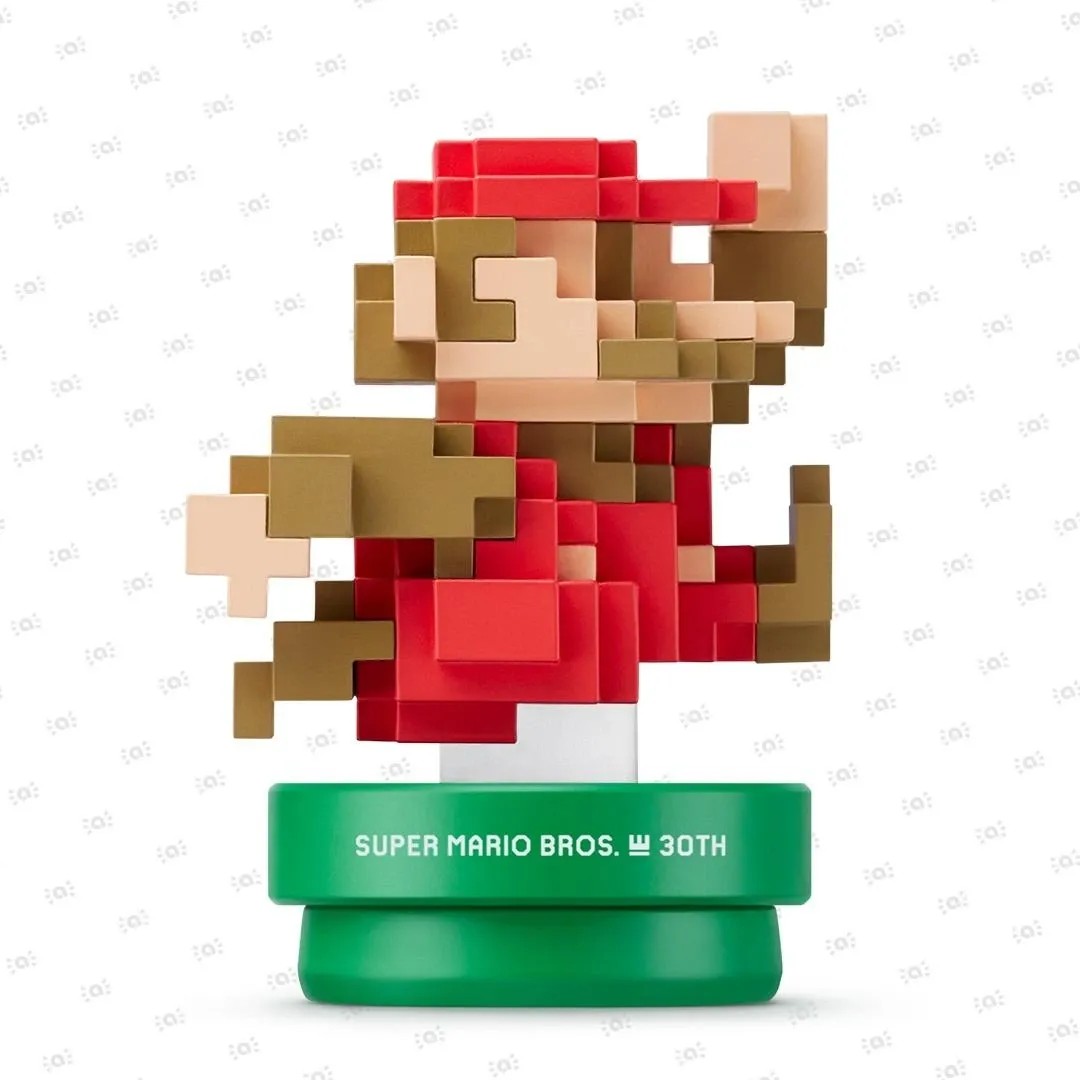 Super Mario Bros. 30th Anniversary Collection
Super Mario Bros. 30th Anniversary Collection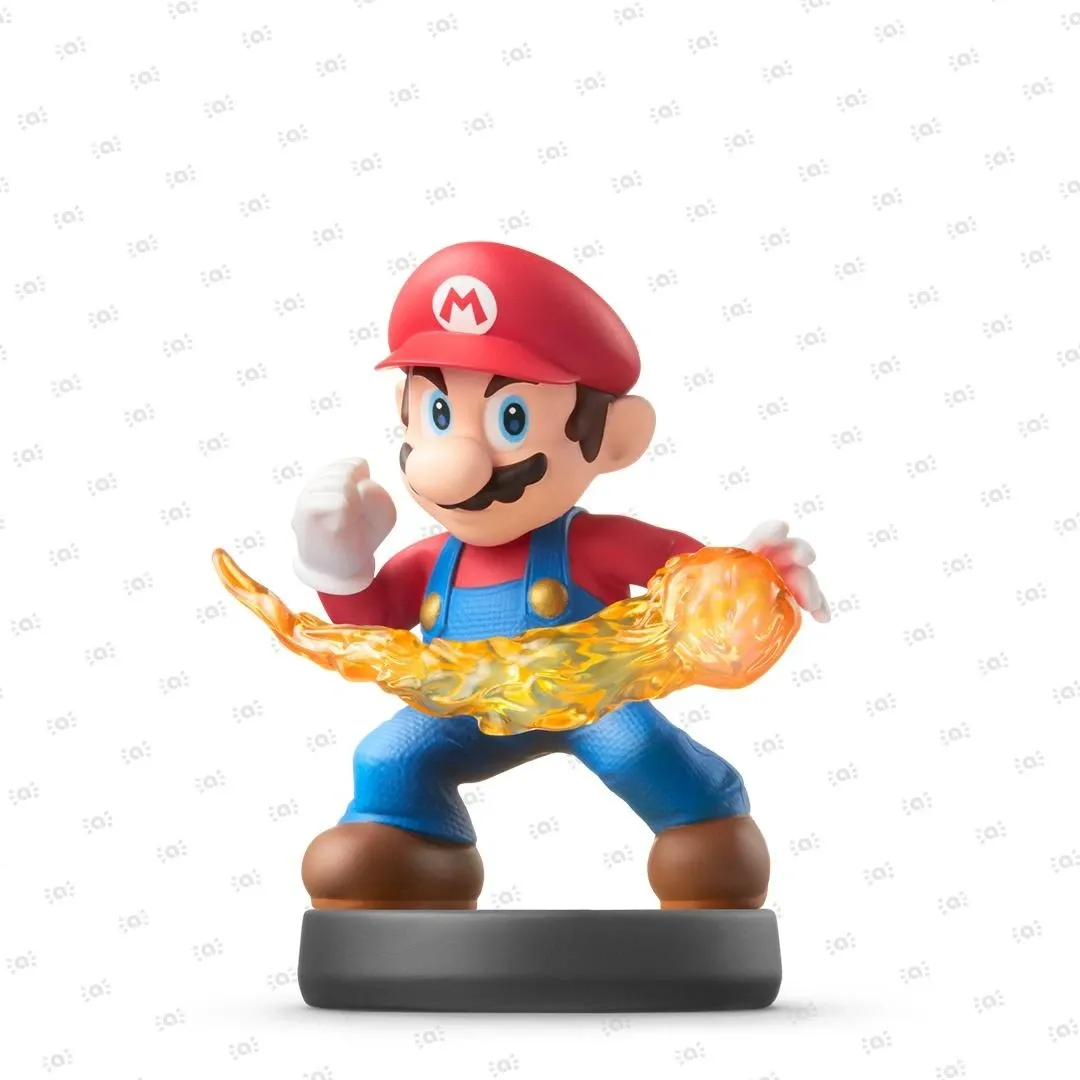 Super Smash Bros. Collection
Super Smash Bros. Collection The Legend of Zelda Collection
The Legend of Zelda Collection



